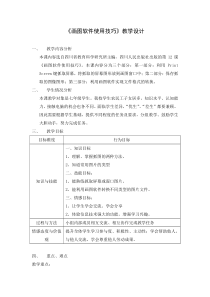 DOC
DOC
【文档说明】第12课《画图软件使用技巧》教学设计11-七年级上册信息技术【川教版】.docx,共(6)页,24.785 KB,由小喜鸽上传
转载请保留链接:https://www.ichengzhen.cn/view-88299.html
以下为本文档部分文字说明:
《画图软件使用技巧》教学设计一、教学内容分析本课内容选自四川省教育科学研究所主编,四川人民出版社出版的第12课《画图软件使用技巧》。本课内容分为三个部分:第一部分:利用PrintScreen键抓取屏幕,将抓取的屏幕图形放到画图窗口中;第二部分:保存抓取的图像图形;第三部分:利用画图软件实现文
件格式的转换。二、学生情况分析本课教学对象是七年级学生。我校学生农民工子女居多,知识水平、认知能力,接触电脑的机会也各不同。面临学生差异,“优生”、“差生”都要兼顾。因此需要根据学生基础,提供不同程度的任务及要求,分组教学。鼓励学生大胆动手,努力完成任务。三、教学目标目标维度
行为目标知识与技能一、知识目标1、理解、掌握抓图的两种方法。2、知道常用图片的类型二、技能目标:1、能熟练抓取屏幕或窗口图片。2、能利用画图软件转换不同类型的图片文件。三、情感目标:1、让学生学会交流、学会分享2、体验信息技术强大的功能,增强学习兴趣。过程与方法小组内部成员相互交流、相互协作完成教
学任务情感态度与价值观提升全体学生学习参与度、积极性、主动性;学会帮助他人,与他人交流,学会尊重他人劳动成果。四、重点、难点教学重点:1、掌握抓取屏幕、窗口或者对话框的方法——使用printscreen键及相关组合键。2、使用画图软件将图片文件保存为常用的几种格式教学难点
:1、能熟练抓取对话框和窗口。2、能按要求实现文件格式的转换。五、教学方法任务驱动法、自主学习法和小组协作法六、教学准备技术准备:局域网、多媒体电子教室、教学课件、任务清单一览表、鸿合电子白板七、教学过程环节教师活动学生活动设计意图创设情境播放动画片《疯狂原始人》片段,老师相信肯定有一些画面给
你留下的印象比较深刻。展示根据片段截取的部分印象深刻的图片。同学们想知道老师是怎么把播放的画面截取下来的么?学生开启电脑,启动画图程序。小组讨论,商量实现方法。(相机、手机拍摄,手工绘制„„)设计学生感兴趣的内容,激发学
生学习兴趣。(运用白板的视频播放功能)确定课题出示课题——画图软件使用技巧看屏幕知道学习内容(白板拖拽功能)探究学习环节1:将屏幕复制到画图窗口并保存让学生先自己阅读教材64页至66页的内容,从中找出本课内容的知识要点。1、要求学生完成以下内容:1学生阅读本课教材
,找出知识要点:2、学生在键盘上引导学生自行阅读完教材,发现其中的知识要点,1)理解“抓屏”的含义2)记住抓取屏幕的按键及相关的组合键,展示键盘图片,确定关键键位置。2、下发《疯狂原始人》片段,尝试使用画图的“抓屏”功能,截取最喜欢的画面。保
存于桌面建立的文件夹“我的截图”中。小组推荐同学分享展示发言。(主要是谈:本组尝试的方法与步骤,问题与解决方法等)3、教师点评,再根据学生发言,师生共同总结截屏方法。PrintScreenPrintScreen+Alt截取整个屏幕截取当前激活窗口4、让学生填写教科书65页中表12—1
的抓屏并保存文件的步骤。主要操作步骤说明操作方法打开“我的电脑窗口”在桌面上()对“我的电脑窗口抓屏”按住()键,再按()键打开画图窗口()()“编辑”/()保存图形()/(),单击()按钮找出抓取屏幕所用的按键的位置。3、尝试使用抓屏按键完成片段画面截取。4、学
生代表发言:学生代表使用电子教室软件,向全班同学演示抓取屏幕和对话框图片的操作过程。5、学生完成教师指定操作后填写教科书65页中的表12—1的内容,加深掌握保存文件的步骤及操作。将理论转变成实践。锻炼学生的观察能力和实践能力锻炼提高学生的想象力和语言表达
能力学生根据已有经验,掌握保存的文件的操作方法和应注意的事项。验证自己的想法运用白板的拖动进行填表。引导学生通关观察得出环节2:文件格式转换1、我们已经截取了这部影片的精彩瞬间,观察图片文件格式。----得出利用画图软件形成的图形文件一般为BMP2、提问:除了BMP图片格式,你还知道哪些图片格
式?3、展示不同格式相同大小的同一图形,提问:哪种格式最适合网络传输?3、播放教师事先录制的“利用画图软件进行格式转换”微课,布置活动:1)、把“我的截图”中的图片转换成JPG格式进行保存,文件名和存放位置不该变。2)、利用画图软件把“我的截图”中的图片转换成其他的图片格式。文件名和存
放位置不该变。3)、完成1)、2)的同学学习P69页知识窗的内容。4)、以BMP转换为JPG为例总结文件转换步骤:步骤说明操作方法打开画图软件6、观察已经截取的图形存储格式7、学生回忆思考:JPG,PNG,GIF....
..8、通过观察不同格式同一尺寸同一图形,得出JPG图片色彩丰富,压缩体积小最适合网络传输。9、观看微课,学习视频转换方法,由转换JPG格式习得转换其他图片格式方法。10、学生总结转换图片格式步结论根据旧知得出结论
。设置分层活动,提高学生分析问题解决问题的能力。以微课指导学生解决问题,提高学生自学能力。打开“我的截图”中的BMP图片显示“另存为”对话框在对话框中,把“保存类型框”选择为JPEG保存骤。小结教师点评学
生在操作中的成功与失误。总结本节课的知识要点:1)掌握抓屏的步骤:先切换到需要抓取的当前屏幕,在键盘上按一次“PrintScreen”,之后打开画图软件,点击“编辑”菜单后选择“粘贴”就将屏幕抓取下了,之后进行保存。2)保存时注意选择
好文件类型、文件保存的位置等问题。3)转换文件格式a)、使用“另存为”对话框转换文件格式,主要是让学生知道是通过选择文件类型来进行文件的格式的转换的。b)、使用格式工厂等其他专门的格式转换软件来转换格式。(这是属于知识拓展)通过本课的学生,让学生达到学以致用的目的。学生交流感受、分享快乐
与收获。知识再现,同是构建知识体系,让学生对知识进行一次回顾,加深对本节课的认识。反信息技术课是一门实践性非常强的课程,是将理论和实践充分结合的课思程,既要求学生掌握理论知识,又必须会技能操作。这就需要为学生提供充分的动手、动脑的机会。在实践过程中理解理论知识,
在实践中深化理论知识,最后又由理论知识来指导行动,提升学生的综合素养。本堂课主要利用了白板的遮挡、拖拽、视频播放等功能,交互性强,学生很喜欢!
 辽公网安备 21102102000191号
辽公网安备 21102102000191号
 营业执照
营业执照